- ホーム
- UQ mobile(格安スマホ/格安SIM)
- UQ mobileへの乗り換えガイド
- クイックスタート(新しいiPhone・iPadへのデータ移行)の手順と注意点
クイックスタート(新しいiPhone・iPadへのデータ移行)の手順と注意点
古い端末(iPhone・iPad)から
新しい端末(iPhone・iPad)に
データやeSIMなどを直接移行
できます。

- ※記載の情報は2025年10月時点のものです。
iPhone・iPadのデータ移行で利用できる「クイックスタート」とは?
- ※手順7、8のeSIM転送は下記時間にて受け付けできます。
受付時間:1:00~2:50、7:00~23:50 - ※端末設定からeSIMのみを転送したい場合は、以下のページをご確認ください。
eSIM転送の手順はこちら
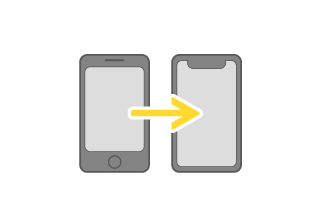
クイックスタートを利用する際の注意点
主に以下の4つの注意点があります。事前に確認しておきましょう。
-
注意点1
個別に設定が必要なアプリもある
LINEアプリやSuicaなどは、クイックスタートとは別に、個別に設定をしてデータを引き継ぐ必要があります。
LINEアプリは、古いiPhone・iPadで事前にアカウントの引き継ぎ設定をした後に、新しいiPhone・iPadでアカウント設定を確認しましょう。また、トーク履歴を引き継ぎたい場合は、アカウント引き継ぎ設定のほかにトーク履歴のバックアップが事前に必要になります。
Suicaは、古いiPhone・iPadでSuicaの登録を削除した上で、新しいiPhone・iPadのWalletアプリでSuicaを追加します。
そのほかゲームアプリなどのデータも、個別に引き継ぎが必要なので、各アプリの公式サイトなどで手順を確認して引き継ぎを進めましょう。
-
注意点2
新しいiPhone・iPadのストレージにおさまるかを確認しておく
転送するデータ量が、新しいiPhone・iPadのストレージを上回る場合、クイックスタートを始める前にデータを一部削除する必要があります。古いiPhone・iPadで不要なデータはないか確認し、ストレージの整理を進めましょう。
-
注意点3
iOS 12.4以上のiPhone、iPadOS 13以上のiPadで利用可能
古いiPhone・iPadがiOS 12.4・iPadOS 13より前のバージョンの場合は、クイックスタートの前にアップデートを済ませておきましょう。
-
注意点4
データ移行環境に注意する
- Wi-Fiに接続することでよりスムーズにデータ移行可能です。
- データ移行が上手くいかない場合は両方の端末を再起動してからやり直してください。
- クイックスタートの使用中は両方のデバイスが使えない状態になるため、普段使っているデバイスを数分間使わなくてもかまわない時間帯でご利用ください。
UQ mobileをご検討の方、
お気軽にご相談ください!
クイックスタートの手順(iPhoneの場合)
古いiPhone(旧端末)を新しいiPhone(新端末)のそばに置いてください。
- ※iOSのバージョンによって画面が異なる場合があります。
- ※下記ページではクイックスタートに関して動画で説明しております。なお、新端末でeSIMを設定している場合、クイックスタート前のリセット時にはeSIMを保持してリセットするようお願いいたします。
-
1
新端末の電源を入れます。


-
2
言語と地域を設定します。


-
3
新端末でクイックスタート画面が出ると旧端末で「新しいiPhoneを設定」するポップアップが出るので、「続ける」をタップします。


-
4
新端末に表示されている青い丸のイメージ画像を旧端末のカメラの円の中に配置します。


-
5
旧端末のパスコードを入力します。


-
6
表示に従ってWi-Fiネットワークを選択します。


-
7
電話番号を旧端末から新端末にeSIMで転送する場合は、「別のiPhoneから転送」をタップし、旧端末で転送を承認してください。
- ※物理SIMで移行する場合は「あとで"設定"でセットアップ」をタップし、手順⑨にお進みください。



-
8
「続ける」をタップします。






- ※新端末で上記文言が表示された場合、eSIM転送(モバイル通信設定)は完了しておりません。
クイックスタート完了後、端末の「設定」をタップすると、モバイル通信プランを設定するポップアップが表示されます。「続ける」をタップしてください。画面遷移はこちらでご確認ください。
- ※新端末で上記文言が表示された場合、eSIM転送(モバイル通信設定)は完了しておりません。
-
9
「続ける」をタップします。


-
10
利用規約をご確認の上、「同意する」をタップします。


-
11
「続ける」をタップします。


-
12
※設定されたい場合は「続ける」をタップの上、操作を進めてください。


-
13
※設定されたい場合は「位置情報サービスをオンにする」をタップの上、操作を進めてください。


-
14
「続ける」をタップします。画面表示に従って操作を進めます。


-
15
ホーム画面が表示されれば完了です。


古いiPhoneから新しいiPhoneへのデータ移行は終了です。
ご注意
- データの状況や端末ごとの機能差により、完全な形ですべてのデータ移行を保証するものではありません。
- データ移行完了後、旧端末のリセット(データの初期化)を行う場合は、新端末にすべてのデータが正しく移行されていることをあらかじめご確認ください。
- 保存されているデータ容量などにより、お時間を要する場合がございます。データ移行はお時間がある時の実施をおすすめいたします。
AndroidからiPhoneまたはiPadへのデータの移行方法
AndroidからiPhone・iPadへのデータ移行は、Apple公式の「iOSに移行」アプリで簡単に行えます。2台の端末を並べて各端末で操作すれば、直接データ転送が可能です。
現在「iOSに移行」アプリを使ったeSIMの転送ができません。
手順は下記ページをご確認お願いします。
eSIMの転送をご希望の方はこちら
データ移行を始める前に確認しておくべきことは、次の4点です。
- AndroidがWi-Fiに接続していること
- 両方の端末のバッテリー残量が十分にあること
- 2台の端末が十分に近くにあること
- データ移行が上手くいかない場合は両方の端末を再起動してからやり直してください
上記4点を確認の上、手順は下記ページよりご確認お願いします。
AndroidからiPhoneまたはiPadへの移行手順はこちら
クイックスタート以外のデータ移行方法は?
クイックスタート以外のデータ移行方法としては、以下が挙げられます。クイックスタートが利用できない場合は、こちらの方法を検討しましょう。
iCloudでデータ移行する

iCloudバックアップから、データを復元してデータ移行が可能です。手元に古いiPhone・iPadがない場合や、壊れて使えない場合は、下記ページよりこちらの方法を利用しましょう。
キャリアの店頭サポートを利用する
キャリアショップの店頭では、有料でデータ移行のサポートサービスを提供しています。サポートを利用する場合は、来店予約を済ませた上で、予約の時間に店舗に来店しましょう。
ショップ検索
店頭スタッフがお困りごとを一緒に解決!
au店頭サポート
UQモバイルおススメ端末
-
iPhone 16

-
iPhone 16e

-
認定
中古品★
iPhone 14(認定中古品★)

-
認定
中古品★
iPhone 14 Pro(認定中古品★)

-
※本記事に掲載されている商品またはサービスなどの名称は、各社の商標または登録商標です。
- 「Apple」、「iPhone」、「iPad」は、米国および他の国々で登録されたApple Inc.の商標です。アイホン株式会社のライセンスにもとづき使用されています。
TM and (C) Apple Inc. All rights reserved. - 「Wi-Fi」はWi-Fi Allianceの登録商標です。
- 「LINE」は、LINE株式会社の商標または登録商標です。
- 「iOS」商標は、米国Ciscoのライセンスに基づき使用されています。
- 「Apple」、「iPhone」、「iPad」は、米国および他の国々で登録されたApple Inc.の商標です。アイホン株式会社のライセンスにもとづき使用されています。
- ※表記の金額は特に記載のある場合を除きすべて税込です。
UQ mobileをご検討の方、
お気軽にご相談ください!

























































































































